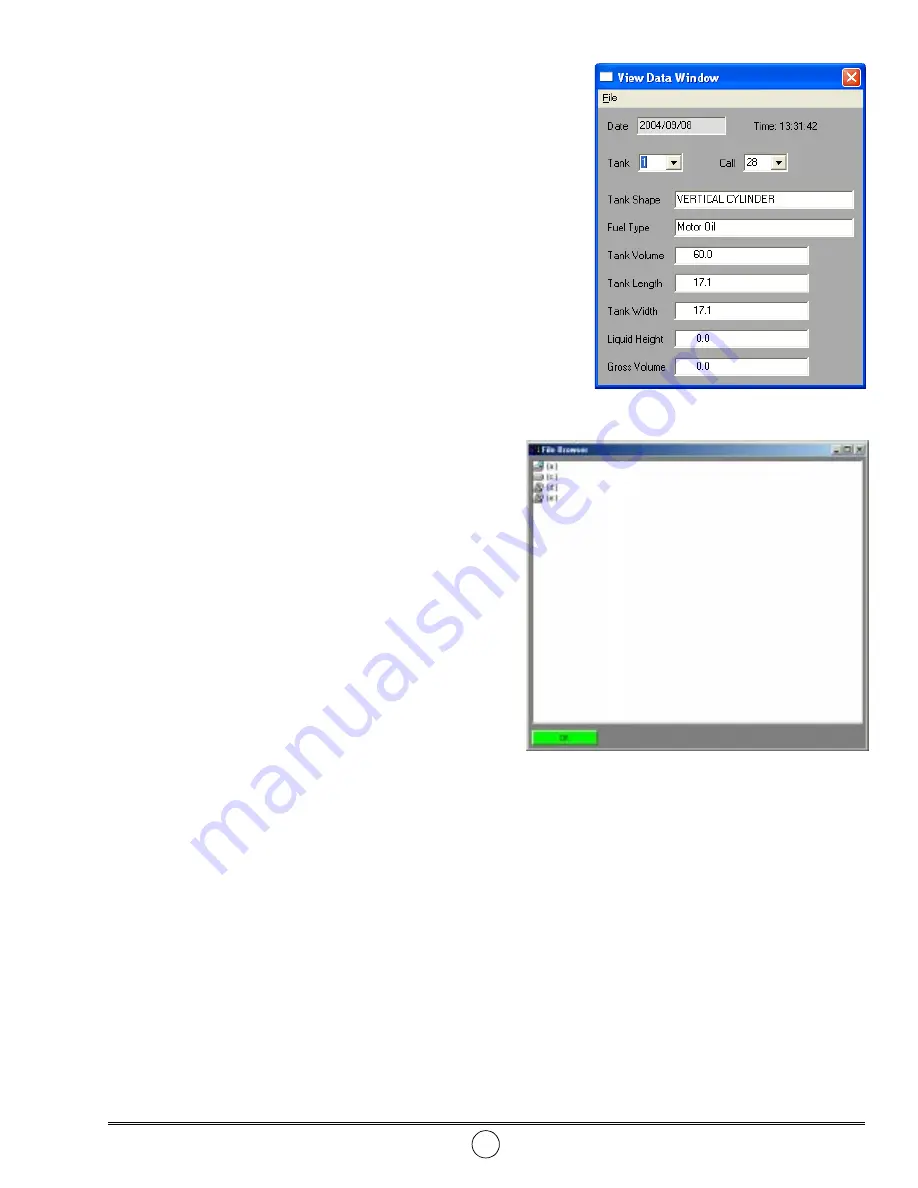
Système de contrôle de réservoir
SER 340074-A
Alemite, LLC
45
Révision (9-05)
Affichage numérique des niveaux enregistrés
Station X
1. Supprimez la coche dans la case adjacente à la zone verte
intitulée Start Scheduled Callings selon les besoins.
2. Sélectionnez le menu déroulant et mettez en surbrillance la
station nécessaire.
• Se reporter à la figure 13.
3. Sélectionnez le bouton Tank Details (Détails de réservoir) *.
• La fenêtre View Data Window (Fenêtre d'affichage de
données) est affichée.
• Se reporter à la figure 15.
Tank (Réservoir)
4. Sélectionnez le menu déroulant et mettez en surbrillance le
numéro du réservoir désiré.
Les données sur le réservoir ainsi que le niveau de liquide le
plus récent sont affichés.
Call
5. Sélectionnez toute lecture précédente de niveau de réservoir
pour la station choisie pour cette journée à partir du menu
déroulant.
Affichage des stations des jours précédents
Toutes les lectures de niveau réalisées chaque jour sont
sauvegardées comme un fichier de données dans le disque dur de
l'ordinateur. Ces fichiers sont sauvegardés dans des dossiers
selon l'année et le mois (étiqueté YXXXXmXX).
Sous chaque dossier se trouvent les fichiers de données de
tous les appels faits à toutes les stations pour ce mois. Un nom de
fichier type est d01s01.dat, où d représente le jour et s représente
le numéro de la station.
1. Supprimez la coche dans la case adjacente à la zone verte
intitulée Start Scheduled Callings selon les besoins.
2. Sélectionnez le bouton File Browser (Navigateur de fichier).
• L'écran File Browser est affiché.
• Se reporter à la figure 16.
3. Sélectionnez le chemin de répertoire approprié.
Le chemin par défaut est C:/Program Files/BigView.
4. Cliquez sur le fichier approprié une fois pour mettre le
fichier en surbrillance.
5. Cliquez sur le bouton OK vert dans le bas de l'écran.
• La fenêtre Bigview Main Window (écran Status) est
affichée de nouveau.
6. Sélectionnez le bouton Summary jaune pour afficher une
représentation graphique du fichier ou :
Sélectionnez le bouton Tank Details pour afficher une
représentation numérique du fichier.
* Le message d'erreur /Program files/BigView/YXXXX.MXX/
dXXsXX.dat File Not Exists! (Fichier/n'existe pas!) peut
apparaître. Consultez le tableau intitulé Messages d'erreur pour
de plus amples détails.
Feuilles de calcul
Tout fichier *.dat peut être importé dans un
tableur. La majorité des feuilles de calcul peuvent
produire des graphiques à partir des données.
Figure 15
Écran Fenêtre d'affichage
de données - Type
Figure 16
Écran Navigateur de fichier - Type




































